- Εάν η συσκευή TPM δεν εντοπιστεί, δεν θα μπορείτε να πραγματοποιήσετε αναβάθμιση σε Windows 11, αλλά υπάρχουν τρόποι για να διορθώσετε αυτό το πρόβλημα.
- Βεβαιωθείτε ότι έχετε ελέγξει την κατάσταση της συσκευής TPM - είναι πιθανό ότι απλώς απενεργοποιήθηκε στο BIOS.
- Σε ορισμένες περιπτώσεις, η αναβάθμιση του υλικολογισμικού BIOS και TPM στην πιο πρόσφατη έκδοση μπορεί να βοηθήσει σε αυτό το ζήτημα.
- Εάν η συσκευή TPM δεν εντοπιστεί μετά από ενημέρωση του BIOS, ίσως θελήσετε να δοκιμάσετε να επαναφέρετε το BIOS.

Windows 11 έχει ανακοινωθεί, και μεταξύ των απαιτήσεων των Windows 11 είναι το TPM. Πολλοί χρήστες ανέφεραν ότι η συσκευή TPM δεν εντοπίστηκε στον υπολογιστή τους και δεν θα μπορούν να πραγματοποιήσουν αναβάθμιση σε Windows 11 λόγω αυτού του ζητήματος.
Μιλώντας για το TPM, πολλοί χρήστες ανέφεραν Σφάλματα TMP 2.0 ενώ προσπαθείτε να εγκαταστήσετε τα Windows 11, επομένως είναι ασφαλές να πούμε ότι αυτή τη στιγμή είναι ένα διαδεδομένο ζήτημα.
Ωστόσο, υπάρχει ένας τρόπος για να διορθώσετε αυτό το πρόβλημα και σε αυτόν τον οδηγό, θα σας δείξουμε τι μπορείτε να κάνετε εάν η συσκευή TPM δεν εντοπιστεί στον υπολογιστή σας.
Τι πρέπει να κάνω εάν η συσκευή TPM δεν εντοπιστεί στον υπολογιστή μου;
1. Ελέγξτε εάν διαθέτετε συσκευή TPM
- Τύπος Πλήκτρο Windows + Rσυντομώτερος δρόμος και εισάγετε tpm.msc. Τύπος Εισαγω.
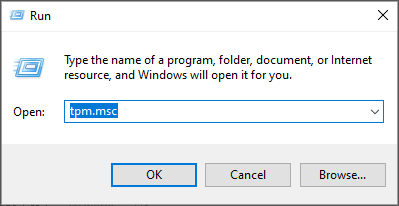
- Θα εμφανιστεί ένα νέο παράθυρο και θα δείτε την κατάσταση της συσκευής TPM.
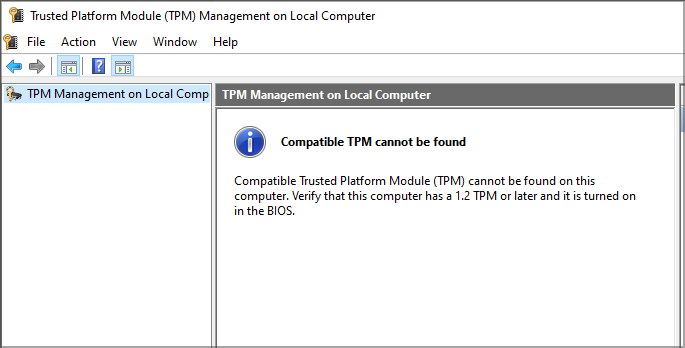
Εάν λάβετε ένα μήνυμα που λέει ότι δεν είναι δυνατή η εύρεση του TPM, ενδέχεται να μην έχετε τσιπ TPM ή το TPM ενδέχεται να μην είναι ενεργοποιημένο.
2. Ενεργοποίηση TPM στο BIOS
- Πρόσβαση στο BIOS.
- μεταβείτε στο Προχωρημένος ή Ασφάλεια Ενότητα.
- Ψάξτε για το TPM χαρακτηριστικό τέλος ενεργοποιήστε το.

Λάβετε υπόψη ότι κάθε έκδοση του BIOS είναι διαφορετική και δεν υπάρχει ενιαίος και καθολικός τρόπος ενεργοποίησης του TPM. Για λεπτομερείς οδηγίες, σας συμβουλεύουμε να ελέγξετε το εγχειρίδιο της μητρικής πλακέτας.
Επιπλέον, μην διστάσετε να ρίξετε μια πιο προσεκτική ματιά σε αυτόν τον οδηγό πώς να αποκτήσετε πρόσβαση στο BIOS σε υπολογιστή με Windows. Η διαδικασία είναι αρκετά απλή, ακόμη και για αρχάριους.
3. Ενημέρωση υλικολογισμικού και BIOS TPM
Σε περίπτωση που δεν εντοπιστεί TPM στον υπολογιστή σας, αυτό μπορεί να οφείλεται σε ξεπερασμένο υλικολογισμικό TPM και BIOS και ο μόνος τρόπος για να διορθώσετε αυτό το πρόβλημα είναι να ενημερώσετε το υλικολογισμικό σας.
Η ενημέρωση του BIOS δεν είναι τόσο δύσκολη και γράψαμε έναν γενικό οδηγό πώς να ενημερώσετε το BIOS σας, οπότε φροντίστε να το δείτε για μερικές βασικές οδηγίες.
Για λεπτομερείς οδηγίες, συνιστούμε να ελέγξετε το εγχειρίδιο της μητρικής πλακέτας και να δείτε πώς μπορείτε να αναβαθμίσετε σωστά το υλικολογισμικό TPM και BIOS.
4. Αποσυνδέστε τον υπολογιστή σας από την πρίζα
Πρόκειται για μια πολύ απλή λύση και αν η συσκευή TPM δεν εντοπιστεί, απλώς αποσυνδέστε τον υπολογιστή σας από την πρίζα.
Αφήστε τον υπολογιστή αποσυνδεδεμένο για ένα ή δύο λεπτά και στη συνέχεια συνδέστε τον στην πρίζα και ξεκινήστε τον ξανά.
Πολλοί χρήστες ανέφεραν ότι αυτή η λύση τους βοήθησε να διορθώσουν τα προβλήματα με το TPM, οπότε ίσως θελήσετε να το δοκιμάσετε.
5. Επαναφέρετε το BIOS / αφαιρέστε την μπαταρία
- Απενεργοποιήστε τον υπολογιστή σας και αποσυνδέστε τον από την πρίζα. Εάν χρησιμοποιείτε φορητό υπολογιστή, αφαιρέστε την μπαταρία του.
- Ανοίξτε τη θήκη του υπολογιστή σας.
- Εντοπίστε την μπαταρία του υπολογιστή στη μητρική πλακέτα.
- Αφαιρέστε προσεκτικά την μπαταρία.
- Αφήστε τον υπολογιστή χωρίς την μπαταρία για μερικά λεπτά.
- Προαιρετικός: Μπορείτε επίσης να πατήσετε το κουμπί τροφοδοσίας μερικές φορές για να εξαντλήσετε το στατικό ηλεκτρισμό πιο γρήγορα.
- Τοποθετήστε ξανά την μπαταρία και ξεκινήστε ξανά τον υπολογιστή.
Αφού το κάνετε αυτό, το πρόβλημα με το TPM θα πρέπει να εξαφανιστεί.
Εάν δεν εντοπιστεί η συσκευή TPM, δεν θα μπορείτε να πραγματοποιήσετε αναβάθμιση σε Windows 11, επομένως είναι σημαντικό να το διορθώσετε.
Σε περίπτωση που δεν έχετε το τσιπ TPM, δεν θα μπορείτε να διορθώσετε αυτό το πρόβλημα και η μόνη σας επιλογή είναι να αγοράστε ένα τσιπ TMP 2.0. Ενημερώστε μας για την επιλογή σας στην παρακάτω περιοχή σχολίων.


